6 порад для камери iPhone, щоб покращити ваші навички фотографії

Нові iPhone пропонують безліч розширених можливостей для зйомки, таких як Портретний режим і Стилі фотографій. Але навіть у стандартному режимі камери ви можете покращити свої знімки за допомогою кількох налаштувань і інструментів. Ось шість порад, які допоможуть зробити ваші фото ще кращими, використовуючи класичні підходи до композиції.
1. Використовуйте правило третин
Для створення гармонійних композицій увімкніть сітку у додатку "Камера". Вона розділить кадр на дев’ять рівних частин за допомогою двох вертикальних і двох горизонтальних ліній, допомагаючи розташувати об’єкти знімку згідно з правилом третин.

Як увімкнути сітку:
- Відкрийте Налаштування.
- Прокрутіть вниз і натисніть Камера.
- У розділі "Композиція" активуйте перемикач Сітка.
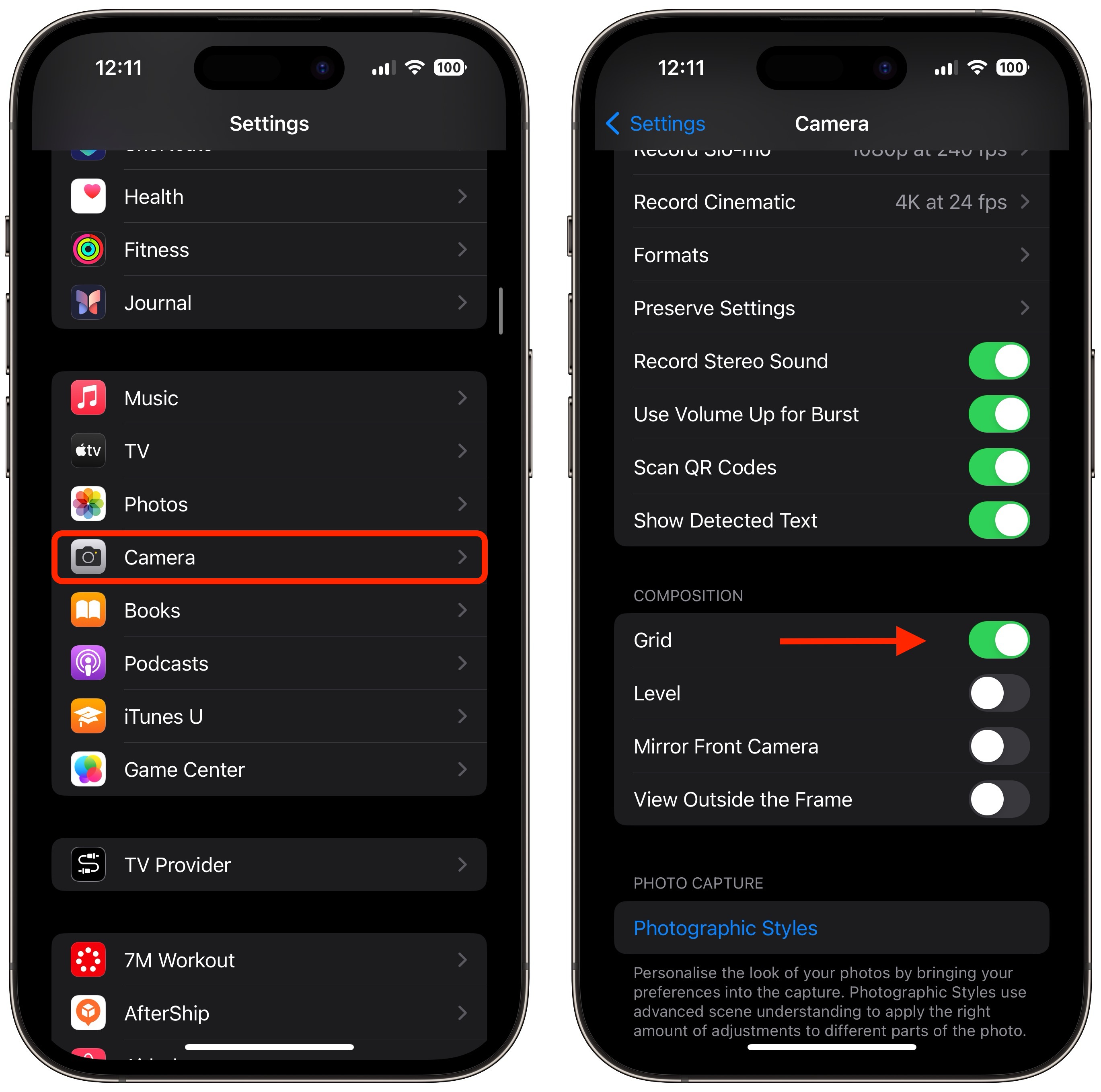
Ось п'ять речей, про які слід пам'ятати, використовуючи сітку для застосування правила третин.
- Визначення головних об'єктів: спочатку визначте основні об'єкти або елементи в сцені, яку ви хочете сфотографувати. Це може бути людина, будівля, дерево або будь-яка точка фокусування.
- Розташування головних об'єктів: розмістіть ці ключові елементи вздовж ліній або у точках, де лінії перетинаються. Наприклад, якщо ви фотографуєте людину, ви можете розмістити її вздовж однієї з вертикальних ліній, а не в центрі кадру.
- Горизонтальні елементи: Для горизонтальних елементів, таких як горизонт в пейзажі, вирівняйте їх з однією з горизонтальних ліній. Для більш драматичного неба розмістіть горизонт на нижній лінії. Для більшого акценту на землі або морі розмістіть його на верхній лінії.
- Балансування зображення: Використовуйте правило третин для балансування вашої фотографії. Якщо ви розміщуєте об'єкт зліва, розгляньте можливість наявності чогось менш важливого справа для створення відчуття балансу.
- Експериментація: Хоча правило третин є керівництвом, це не суворе правило. Не соромтеся експериментувати з ним і дивитися, як зміна елементів у вашому кадрі змінює вплив фотографії.
2. Вирівнювання знімків зверху вниз
Якщо ви фотографуєте щось зверху, наприклад, тарілку їжі або прикрасу на землі, розгляньте можливість використання рівня камери, оскільки це допоможе вам зробити збалансований знімок без необхідності використовувати тримач для штатива чи кріплення. Це також корисно для зйомки чогось безпосередньо над вами, наприклад, об'єкта на стелі або в небі.
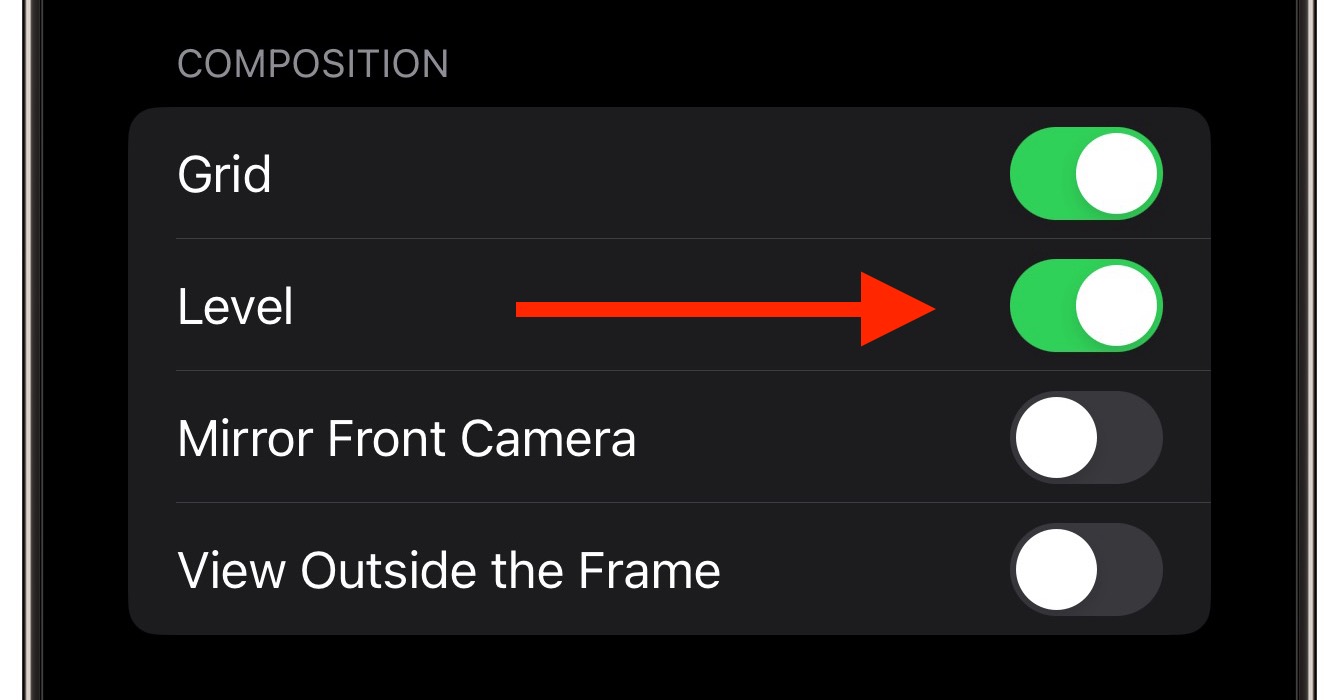
Інструмент рівня камери раніше був частиною накладки сітки, але Apple відокремила цю функцію в iOS 17, і тепер вона має власний перемикач: Відкрийте програму Налаштування на вашому iPhone, виберіть Камера, а потім увімкніть перемикач поруч з Рівень. Тепер ви готові використовувати його.
- Відкрийте додаток Камера та встановіть режим зйомки на Фото, Портрет, Квадрат або Повільно, використовуючи ковзне меню над кнопкою затвора.
- Наведіть камеру прямо вниз над вашим об'єктом (або прямо вгору, якщо об'єкт/сцена, яку ви хочете зафіксувати, знаходиться над вами).
- Вирівняйте плаваючий приціл з фіксованим прицілом у центрі екрану, змінюючи кут камери вашого телефону. Приціли обидва будуть світитися жовтим кольором при ідеальному вирівнюванні.
- Натисніть кнопку затвора, щоб зробити знімок.
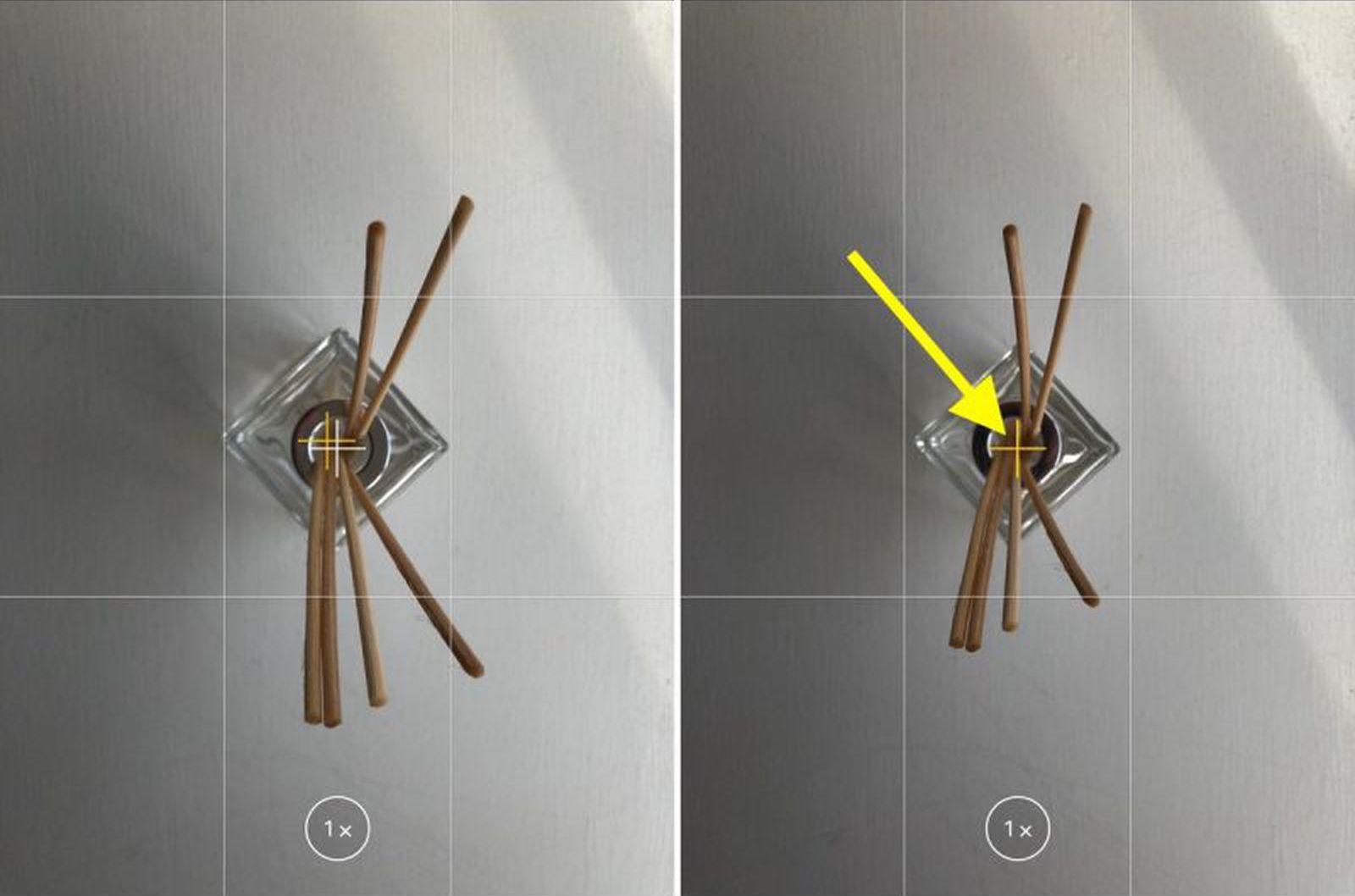
3. Вирівняйте горизонтальні знімки
Зробивши інструмент Level окремою опцією в iOS 17, Apple також додала додатковий горизонтальний рівень для більш традиційних прямолінійних фотографій.
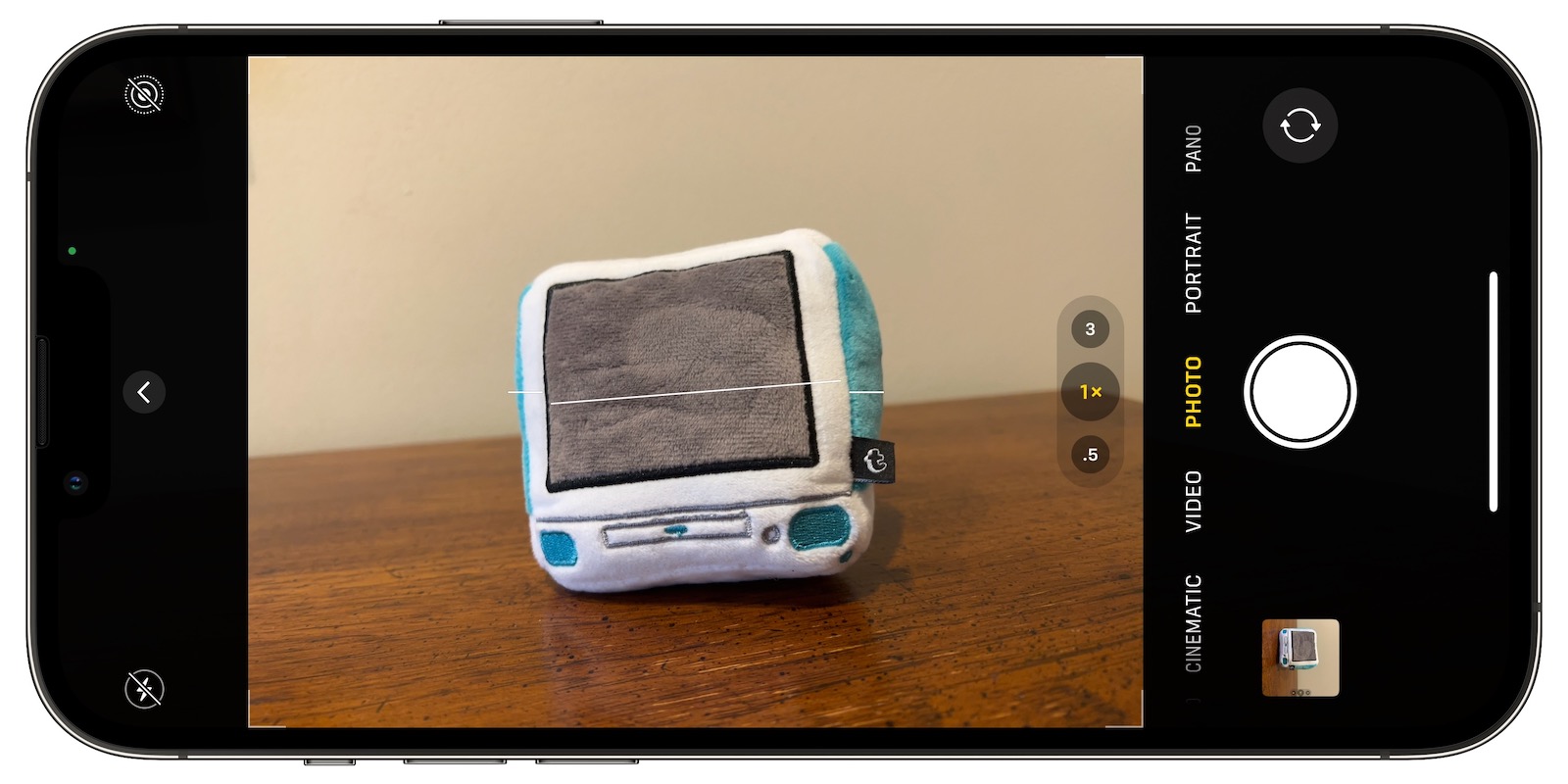
Увімкнення опції Рівень змушує на екрані з'являтися зламану горизонтальну лінію, коли ваш iPhone виявляє, що ви вирівнюєтеся для прямолінійного знімка і трохи нахиляєте пристрій від горизонталі. Лінія з’являється білою, коли ваш телефон не на рівні, і потім стає жовтою, коли ви досягаєте рівного положення, щоб показати успіх.
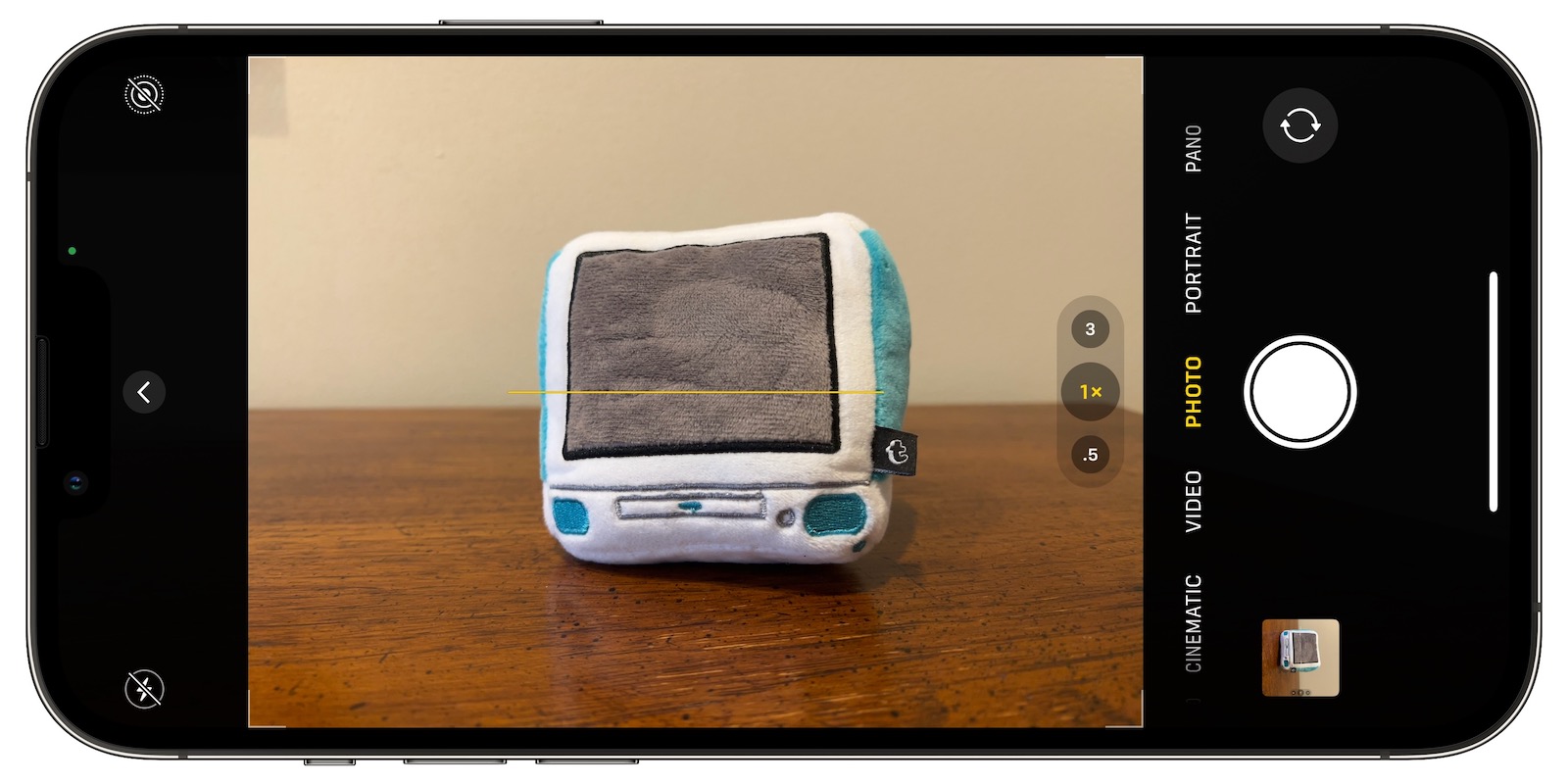
З увімкненим налаштуванням Рівень (Налаштування ➝ Камера ➝ Рівень), спробуйте самостійно. Відкрийте додаток Камера та спробуйте знімати об'єкт під прямим кутом, і ви повинні побачити перервані горизонтальні лінії в центрі видошукача. Випряміть свій кут, щоб з'єднати лінії та створити одну жовту лінію.
Спливаюче вікно вирівнювання з'являється лише на короткий час і лише в межах вузького діапазону кутів, близьких до горизонталі (як у портретному, так і в ландшафтному режимі), тому воно не буде настирливо з'являтися, коли ви навмисно намагаєтеся зробити фото під кутом.
4. Робіть серійні фото
Режим серійної зйомки на вашому iPhone означає, що камера захоплює серію фотографій у швидкій послідовності, зі швидкістю десять кадрів на секунду. Це чудовий спосіб знімати динамічні сцени або несподівані події, оскільки ви завжди маєте більше шансів отримати саме те фото, яке ви планували.

Щоб знімати в режимі серійної зйомки, перейдіть до Налаштування ➝ Камера і увімкніть опцію Використовувати збільшення гучності для серійної зйомки, потім просто натисніть і утримуйте кнопку збільшення гучності в додатку Камера, і ваш iPhone зробить серію фотографій підряд. Зверніть увагу, що лічильник збільшується всередині кнопки затвора на екрані, поки ви утримуєте кнопку гучності. Це вказує на кількість знімків, що знімаються в поточній серії. Просто відпустіть кнопку гучності, коли хочете завершити серію знімків.
Коли ви робите серію фотографій у режимі серійної зйомки, вони автоматично з'являються в додатку Фото в альбомі з назвою Серії. Вони також зберігаються у вашій основній бібліотеці фотографій. Перейдіть за посиланням, щоб дізнатися, як переглядати та вибирати найкращі з ваших фотографій у режимі серійної зйомки в додатку Фото.
5. Дзеркалити селфі
Коли ви робите селфі на вашому iPhone за допомогою додатку Камера, зображення автоматично перевертається – або дзеркалиться – так, що стає інвертованою версією дзеркального відображення, яке ви бачите в попередньому перегляді перед зйомкою.
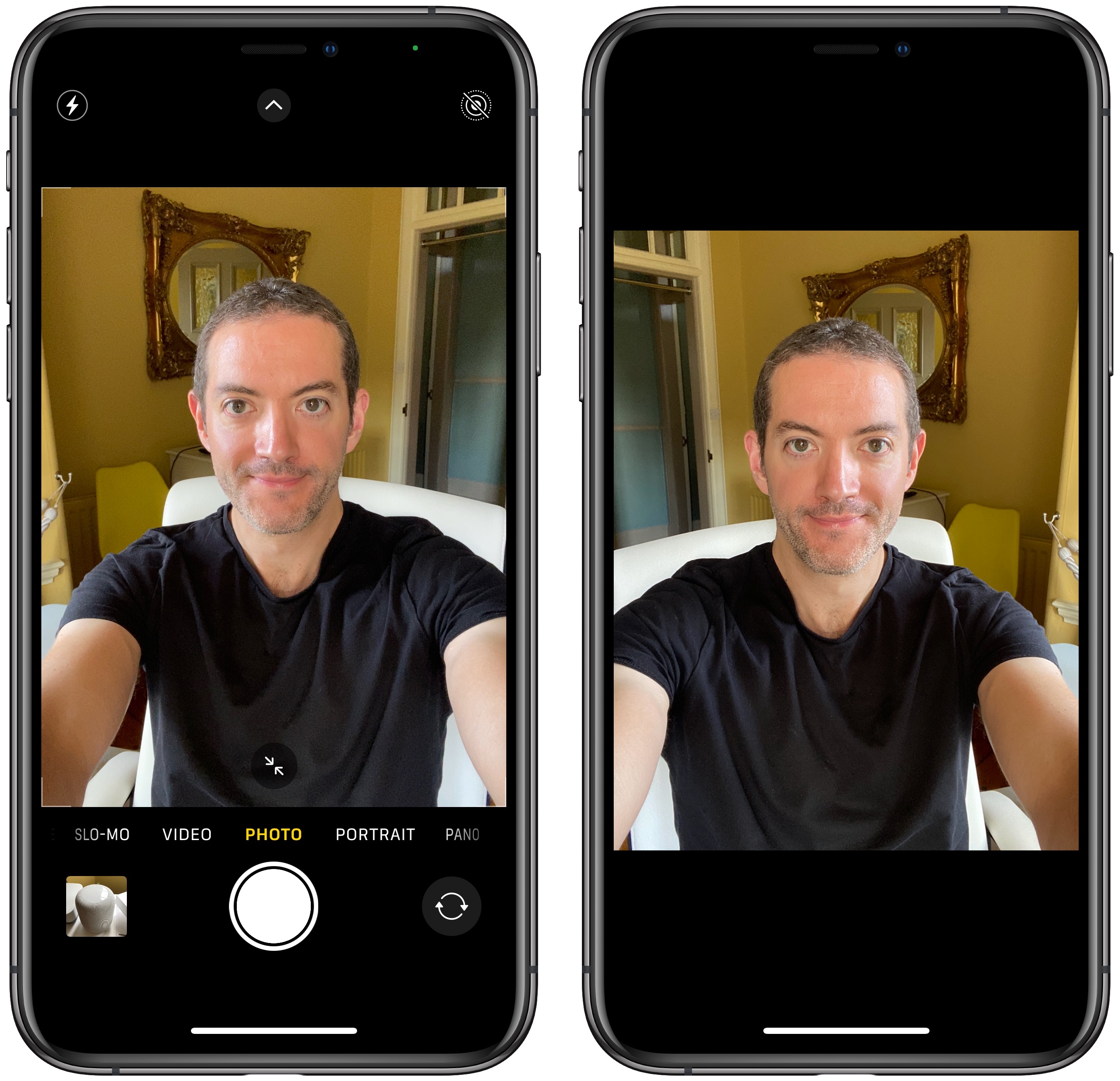
Це може виглядати дивно, оскільки сильно впливає на вигляд селфі. Це також може бути дратівливим, адже більшість сторонніх додатків для соціальних мереж автоматично створюють дзеркальні селфі, що означає, що ви, ймовірно, звикли більше до дзеркальної функціональності, ніж до перевернутих селфі, які робить ваш iPhone.
На щастя, ви можете змінити цю поведінку за замовчуванням у додатку Камера, що дозволить отримувати дзеркальні селфі, до яких ви, ймовірно, звикли. Ось як це зробити.
- Відкрийте додаток Налаштування, потім прокрутіть вниз і виберіть Камера.
- Перемкніть перемикач поруч із Дзеркальне зображення фронтальної камери в зелену позицію УВІМК.
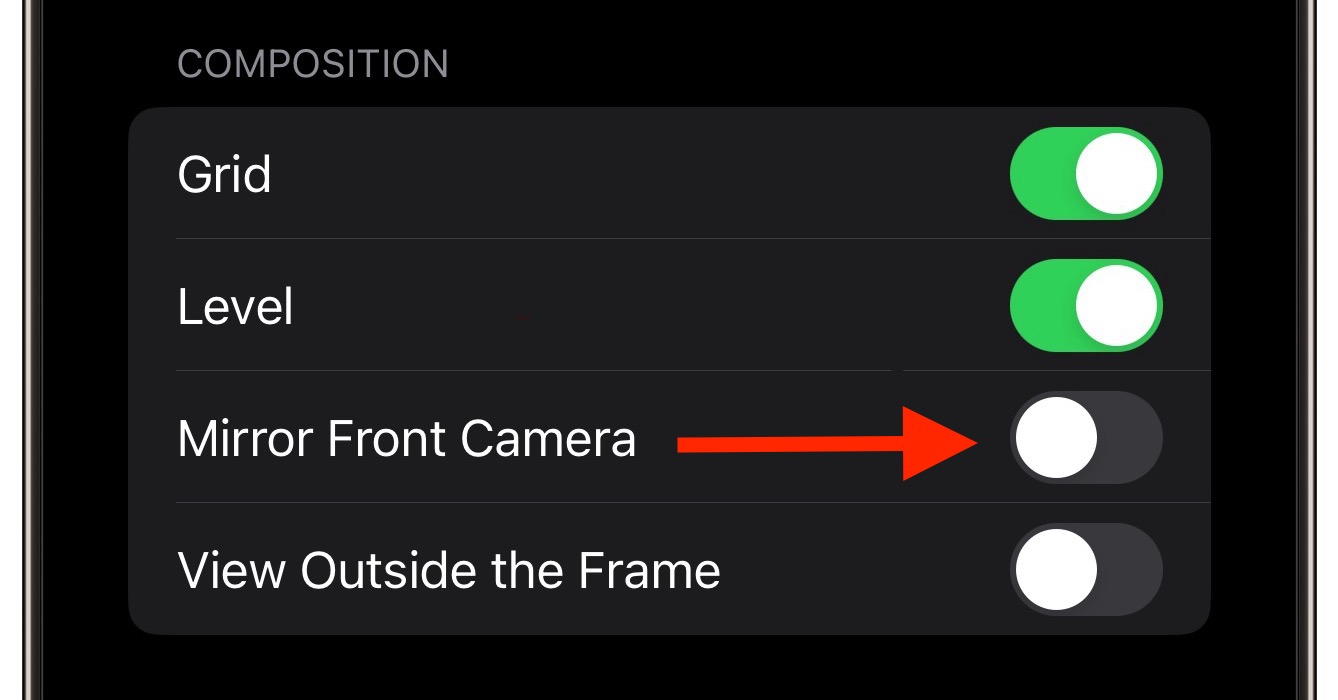
Ось і все. Тепер, коли ви використовуєте додаток Камера для селфі, ви отримаєте той самий знімок, який бачили в режимі попереднього перегляду.
6. Перегляд за межами кадру
На iPhone 11 та пізніших моделях існує додаткова налаштування камери, що дозволяє бачити, що знаходиться за межами кадру вашої фотографії, щоб ви могли виправити вирівнювання фотографій (і відео) без необхідності обрізання.
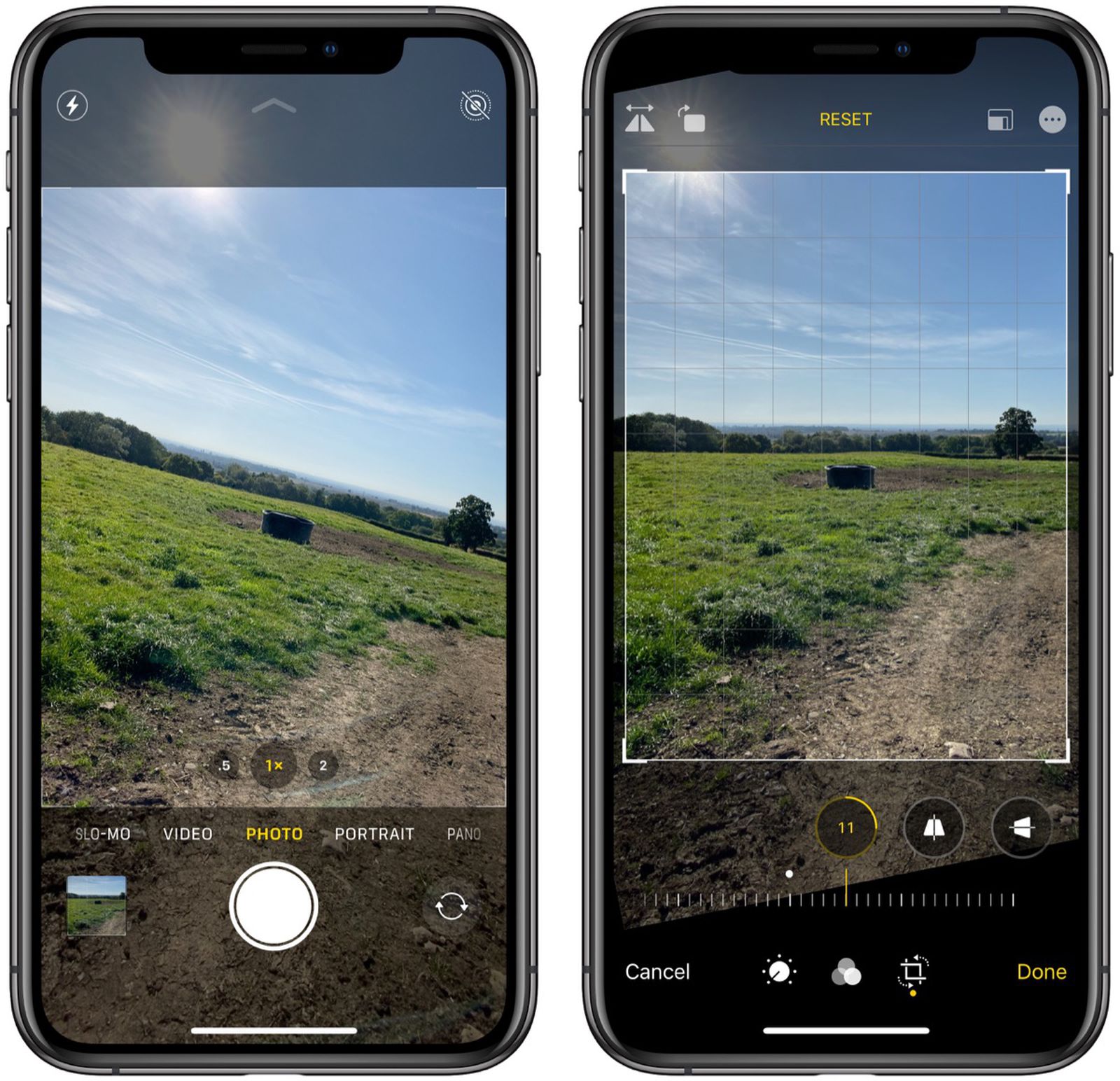
З увімкненою опцією "Перегляд за межами кадру", використовуючи ширококутний або телеоб'єктив, камера одночасно покаже вам вид об'єктива, використовуючи наступний широкий сенсор. Тобто, коли ви переглядаєте через телеоб'єктив, активний ширококутний об'єктив, а коли вибрано ширококутний об'єктив, активний ультраширокий.
- Відкрийте програму Налаштування.
- Прокрутіть вниз і натисніть Камера.
- У розділі "Композиція" увімкніть перемикач поруч із Перегляд за межами кадру.
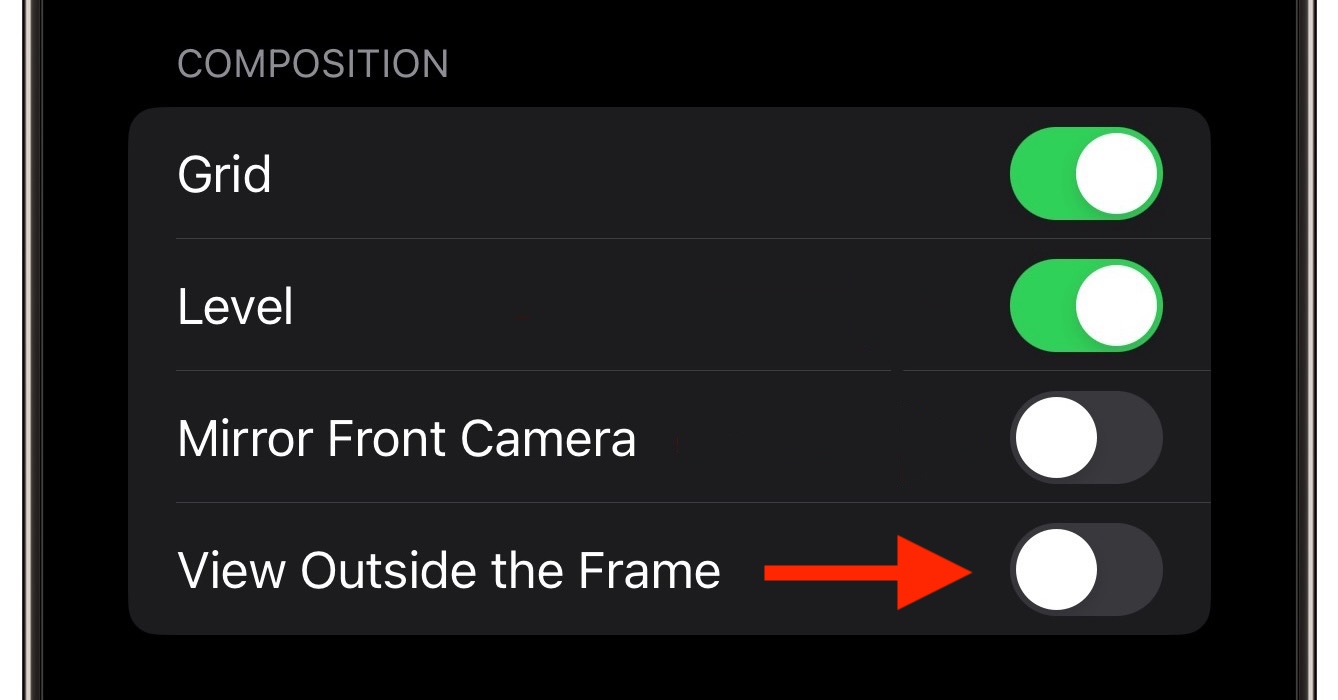
Можливо, вам доведеться погратися з рівнями масштабування, щоб переключатися між об'єктивами, але ви зрозумієте, що функція активна, коли інтерфейс камери стане напівпрозорим, щоб показати оточення за межами видошукача.

0 коментарів
Поки немає коментарів…